使用过演示文稿的朋友们都知道,常常会在幻灯片的内容上使用超链接可以快速翻到需要的那一页幻灯片。下面小编就来告诉大家如何在WPS演示中使用超链接的命令,一起来看看吧。新建默认模板wps演示文稿,内容版式为空白版式。单击在线素材中的目录项,单击目录选项卡,选中其中一种目录,右击选择快捷菜单中的“插入&rd......
WPS word取消自动备份的方法
WPS教程
2021-09-13 11:51:08
我们都知道WPS软件有自动备份到云文档的功能,但当我们想要之前的数据,却被更新的云文档覆盖的时候,就会很麻烦,那么今天我们就来教大家,如何在WPS文字与Word文字当中取消自动备份的方法,具体怎么操作呢,一起来学习一下吧。

取消自动备份的方法
首先,我们单击工具栏文件,在下拉菜单当中选择工具,然后选择备份管理功能。
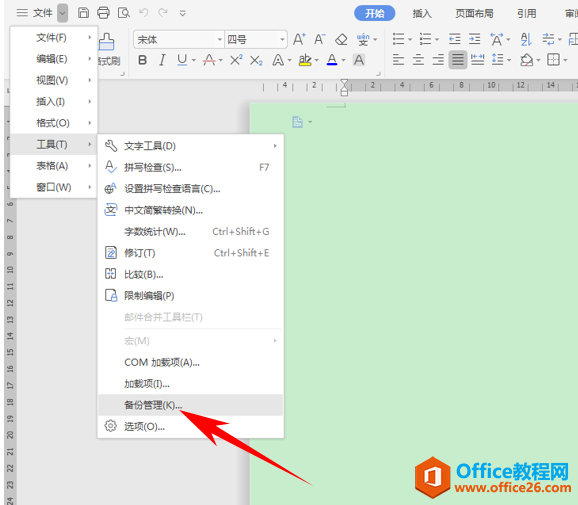
然后我们看到右边就显示出了备份管理的对话框。
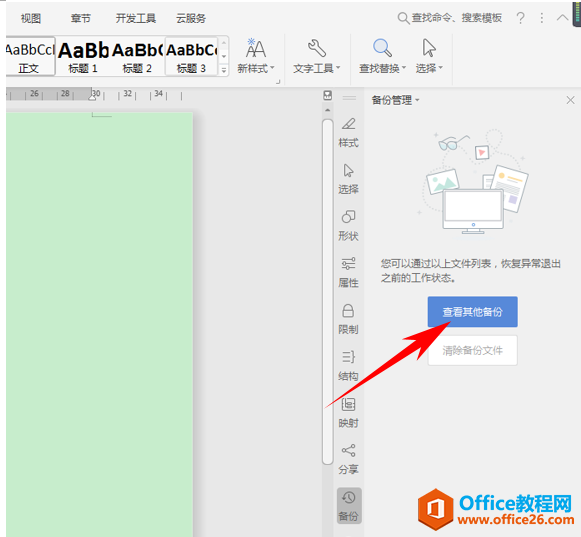
然后我们再次单击工具栏文件,在下拉菜单当中选择工具,然后选择选项功能。
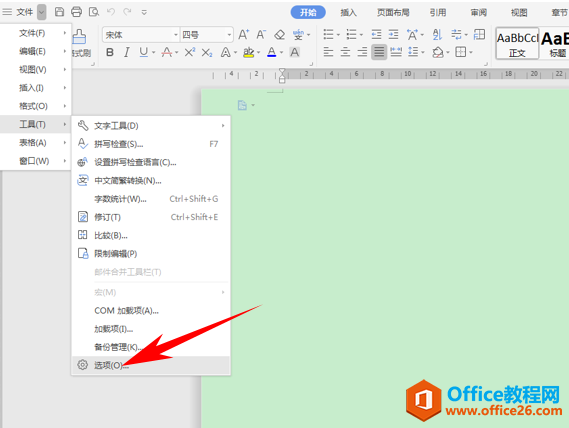
弹出选项的对话框,在分类当中选择常规与保存,然后找到恢复选项,取消第一次保存时生成备份文件的对勾,单击确定。
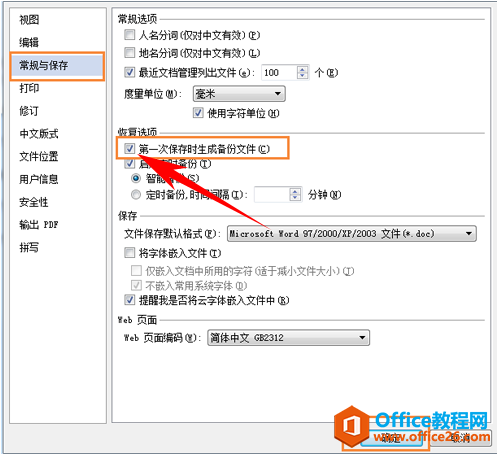
那么,在WPS文档与Word文档当中,取消自动备份的方法,是不是非常简单呢,你学会了吗?
wps下一页怎么弄,WPS表格中如何设置下一页
WPS下一页怎么弄?
wps下一页如何增加_wps下一页增加的方法
相关文章





